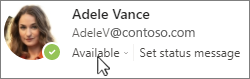Di header email, lingkaran berwarna di samping nama atau gambar profil seseorang menunjukkan status ketersediaannya, berdasarkan kalender mereka saat ini.
Saat Teams aktif, Anda dapat mengubah status secara manual dari taskbar Windows, bahkan saat menggunakan aplikasi lain:
-
Di Taskbar, klik kanan ikon Teams
-
Pada menu yang muncul, pilih status yang ingin Anda terapkan secara manual.
(Status pengaturan ulang membatalkan pengaturan manual dan mengatur status Anda berdasarkan kalender Anda pada saat ini.)
Tips: Untuk menyesuaikan apakah item di kalender Anda muncul sebagai sibuk atau gratis, lihat Mengelola ketersediaan Anda di kalender Anda.
Di header email, lingkaran berwarna di samping nama atau gambar profil seseorang menunjukkan status ketersediaannya, berdasarkan kalender mereka saat ini.
Saat Teams aktif, Anda dapat mengubah status secara manual dari taskbar Windows, bahkan saat menggunakan aplikasi lain:
-
Di Teams, di dekat sudut kanan atas jendela, pilih gambar profil atau inisial Anda.
-
Pilih status di bawah nama Anda, lalu pilih opsi dari daftar.
Tips: Untuk menyesuaikan apakah item di kalender Anda muncul sebagai sibuk atau gratis, lihat Mengelola ketersediaan Anda di kalender Anda.
Di header email, lingkaran berwarna di samping nama atau gambar profil seseorang menunjukkan status ketersediaannya, berdasarkan kalender mereka saat ini.
Saat Teams aktif, Anda dapat mengubah status secara manual dari taskbar Windows, bahkan saat menggunakan aplikasi lain:
-
Beralihlah ke aplikasi Teams.
-
Di dekat sudut kanan atas jendela, pilih gambar profil atau inisial Anda.
-
Pilih status di bawah nama Anda, lalu pilih opsi dari daftar.
Tips: Untuk menyesuaikan apakah item di kalender Anda muncul sebagai sibuk atau gratis, lihat Mengelola ketersediaan Anda di kalender Anda.